Jak zrealizować kod lub kartę podarunkową ze sklepu Microsoft Store na komputerze z systemem Windows
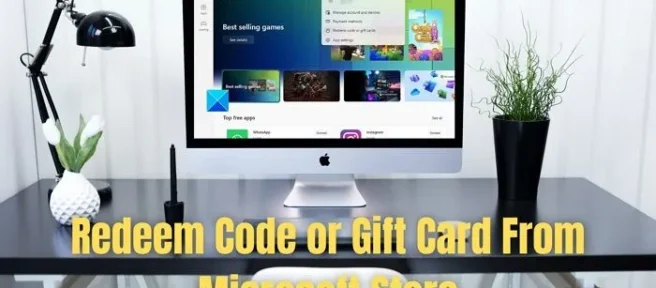
Sklep Microsoft Store to doskonałe miejsce do znajdowania niesamowitych aplikacji i gier. Większość treści do pobrania jest dostępna bezpłatnie, ale niektóre z nich mają swoją cenę. Masz dwie możliwości zakupu aplikacji lub gry; użyj karty kredytowej/debetowej lub karty podarunkowej. Chociaż korzystanie z karty kredytowej jest łatwe, korzystanie z karty podarunkowej może być dla wielu nieco mylące. Pytanie brzmi: jak zrealizować kod lub kartę podarunkową ze sklepu Microsoft Store w systemie Windows? Cóż, przekonajmy się o tym poniżej.
Realizacja kodów i karta podarunkowa to dwie rzeczy. Podczas gdy pierwszy umożliwia pobieranie gier lub przedmiotów, a nawet natychmiastowe dodawanie pieniędzy. Z kolei Karta Podarunkowa pełni rolę kuponu rabatowego wykorzystywanego podczas zakupu. Ponieważ oba działają inaczej, przeczytaj o każdym z nich.
Jak zrealizować kod ze sklepu Microsoft Store
- Uruchom Microsoft Store, klikając menu Start.
- Następnie kliknij ikonę swojego profilu i wybierz Zrealizuj kod lub karty podarunkowe.
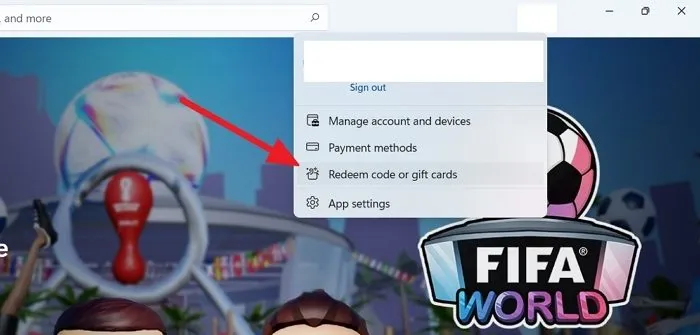
- Otworzy się nowe okno i poprosi o wprowadzenie 25-znakowego kodu.
- Wpisz kod z karty podarunkowej i kliknij Dalej.
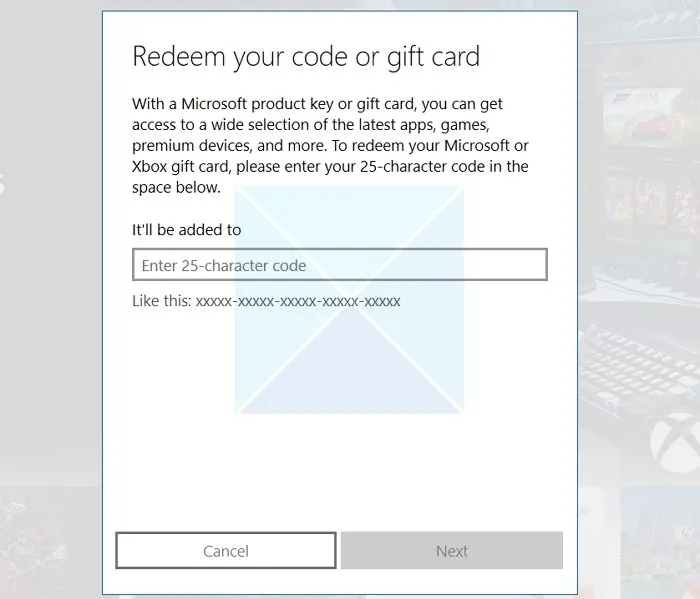
- Firma Microsoft zweryfikuje teraz kod i doda saldo do Twojego konta Microsoft.
Jak zrealizować kartę podarunkową ze sklepu Microsoft Store
Oprócz tego możesz również zrealizować kod upominkowy w sklepie Microsoft Store podczas zakupów. W tym celu wykonaj poniższe czynności:
- Najpierw wyszukaj aplikację lub grę, którą chcesz kupić.
- Następnie kliknij przycisk Kup, a otworzy się nowe okno.
- Następnie na stronie płatności kliknij Rozpocznij! Dodaj sposób płatności.
- Teraz kliknij opcję Zrealizuj kartę podarunkową.
- Wprowadź kod karty podarunkowej na następnym ekranie, aby sfinalizować zakup.
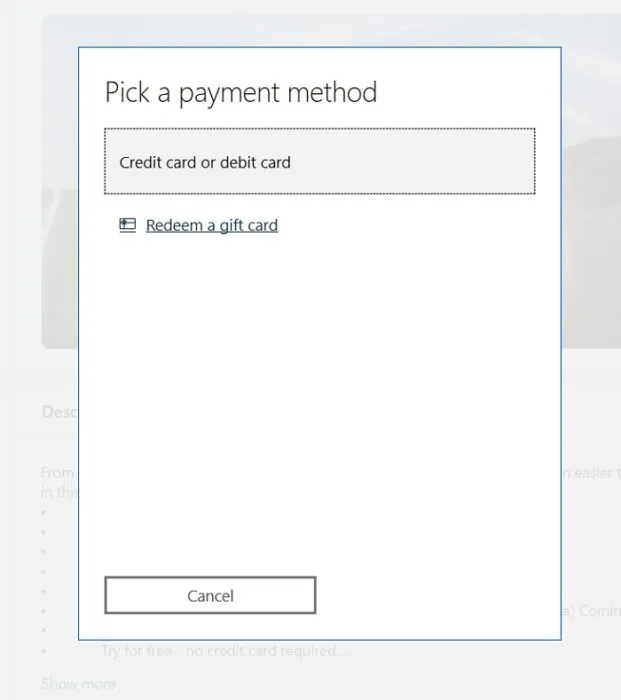
Wniosek
A więc chodziło o to, jak zrealizować kod lub kartę podarunkową ze sklepu Microsoft Store w systemie Windows. Oprócz powyższych dwóch opcji, możesz zrealizować swoją kartę podarunkową, przechodząc do witryny internetowej wykup.microsoft.com. Będziesz musiał zalogować się na swoje konto i wprowadzić 25-znakowy kod. Opublikuj to, działa tak samo, jak w sklepie Microsoft Store, z wyjątkiem tego, że jest online. Upewnij się, że jesteś zalogowany przy użyciu tego samego konta, którego używasz na komputerze z systemem Windows lub w sklepie Microsoft Store. Możesz zresetować Microsoft Store i spróbować ponownie, jeśli nie działa.
Co się stanie po zrealizowaniu karty podarunkowej lub kodu?
Jeśli na Twojej karcie podarunkowej znajdują się pieniądze, firma Microsoft doda saldo do Twojego konta Microsoft i będzie można jej użyć do przyszłych zakupów w sklepie Microsoft Store, systemie Windows lub na konsoli Xbox One. Alternatywnie Microsoft doda saldo do Twojej biblioteki, jeśli masz kartę do określonej aplikacji lub gry. Jeśli kod dotyczy dowolnej subskrypcji, szczegółowe informacje można znaleźć na stronie Usługi i subskrypcje firmy Microsoft.
Jak sprawdzić, czy moja karta lub kod zostały wykorzystane?
Możesz sprawdzić historię zamówień, aby sprawdzić, czy karta podarunkowa została wykorzystana. Dostęp do historii zamówień można uzyskać, przechodząc na stronę account.microsoft.com/billing/orders. Na stronie historii zamówień poszukaj daty wykorzystania karty podarunkowej. Karta lub kod zostały pomyślnie zrealizowane, jeśli w sekcji Metoda płatności widoczny jest Kod zrealizowany.
Działa to prawie tak samo w przypadku konsoli Xbox. Postępuj zgodnie z naszym szczegółowym przewodnikiem dotyczącym zakupów na Xbox i przedłużania subskrypcji.


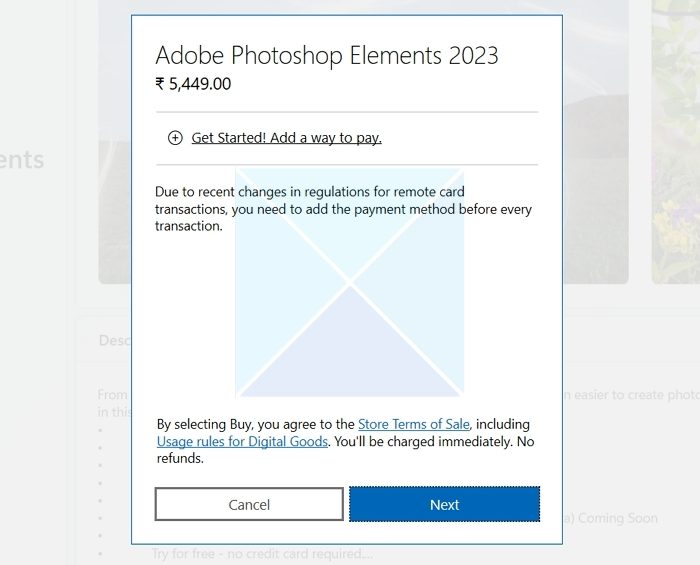

Dodaj komentarz